FTD Watchdog - Configuratie
Pagina 2/7 van dit artikel
De allereerste keer dat je FTD Watchdog start, krijg je informatie over de initiële setup. Dit behandelen we niet in deze handleiding, je kan daar de standaardwaarden laten staan. Want nu, voordat we met het programma aan de slag gaan, leggen we eerst nog even de configuratie uit vanuit het programma zelf. Je komt hier door in Watchdog te kiezen voor "Opties..." in het menu "Opties" van de menubalk.
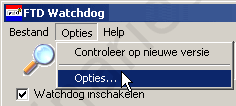
Links staan wat keuzemogelijkheden. Bij FTD kan je instellen of Watchdog ook moet starten zodra je FTD start.

Bij Knoppenbalk kan je naderhand alle opties in- en uitschakelen die tijdens de installatie ook te wijzigen waren:

Bij NZB sites kan je aangeven voor welke nieuwsgroepenzoekmachines je icoontjes wilt hebben (naar eigen voorkeur).
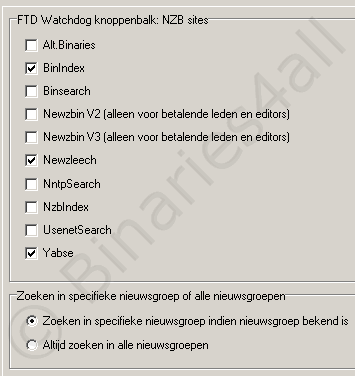
Met FTD Watchdog is het met de zogenaamde "Watchdog"-functie mogelijk om Watchdog bij het opstarten van het programma direct te laten zoeken of er nieuwe spots aan FTD toegevoegd zijn die aan bepaalde criteria voldoen (die je zelf kan specificeren). Bij Notificatie kan je aangeven wat er moet gebeuren als dit het geval is. Persoonlijk vind ik een knipperend pictogram in de systemtray wel voldoende, maar je kan ook een popup te zien krijgen, of een geluidssignaal te horen krijgen.
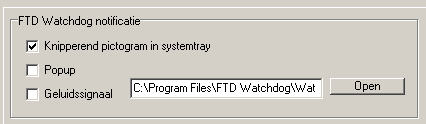
Ook zijn er voor deze "Watchdog"-functie nog enkele andere zaken in te stellen bij FTD Watchdog Zoekresultaat. Met de bovenste twee keuzerondjes kan je kiezen of een spot die aan meerdere zoekopdrachten voldoet slechts één keer, of meerdere keren getoond moet worden.
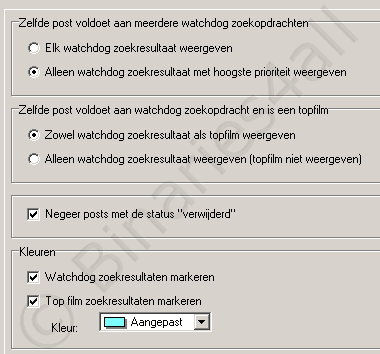
Spots die in FTD de status "verwijderd" hebben, kunnen door Watchdog genegeerd worden door het bijbehorende vakje aan te vinken.
Bij Ranks kunnen bepaalde categorieën verborgen worden, evenals typen binnen de categorie beeld:
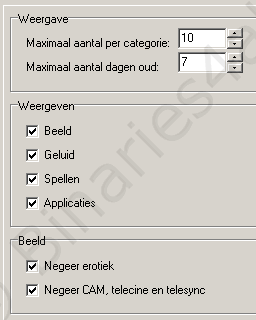
Naar het volgende hoofdstuk: ![]() Zoeken
Zoeken



